Cisco Packet Tracer - DHCP (Dynamic Host Configuration Protocol)
Monday, June 10, 2019
Add Comment
DHCP pada router cisco packet tracer, sedikit terdengan aneh memang ketika router dapat memberikan IP address secara otomatis karena sebelumnya telah dijelaskan mengenai layanan DHCP server. Pertanyaanya apakah setiap layanan yang diberikan oleh computer dapat dimiliki oleh router juga? Jawabannya tentu tidak.
Layanan DHCP pada router cisco berfungsi untuk memberikan sebuah alamat IP address, subnet mask dan default gateway secara otomatis, jika sebelumnya setiap melakukan konfiugrasi pada computer client harus selalu menyeting default gateway secara manual, kali ini default gateway di dapat secara otomatis dari router.
Dengan demikian setelah melakukan konfigurasi setiap client dapat langsung terhubung pada jaringan tanpa harus melakukan pengaturan IP address secara static dengan mengisinya sendiri. Untuk dapat melakukan simulasi DHCP pada software cisco packet tracer ikulah langkah – langkah berikut ini:
Tahap persiapan dan konfigurasi
Tambahkanlah satu buah router dan dua buah computer client, kemudian hubungkan perangkat tersebut dengan menggunakan media kabel dengan jenis cross over cable. Kemudian perhatikan alokasi IP address untuk kedua jalur atau port dari setiap Ethernet pada tabel dibawah dan perhatikan juga perintah – perintah yang digunakan dalam membangun DHCP dengan menggunakan router ini.
Tabel IP Address
Daftar perintah pada router yang digunakan
Konfigurasi DHCP pada router DHCP
Untuk melakukan konfigurasi DHCP pada cisco packet tracer dapat dilkaukan dengan menggunakan perintah mode text atau CLI, untuk itu masuklah pada tab cli kemudian jalankan perintah – perintah diatas, untuk lebih detailnya perhatikan konfigurasi pada router DHCP berikut.
Melakukan pengecekan hasil konfigurasi pada DCHP router cisco packet tracer simulation
Untuk memastikan bahwa konfigurasi yang dilakukan benar – benar berhasil maka langkah pengecekan hasil konfigurasi harus dilaksanakan dengan pengecekan pada client – client yang terhubung. Beirkut ini adalah hasil dari pengecekan yang telah dilakukan pada client tersebut.
DHCP_PC1
DHCP_PC2
Conclusion
DHCP pada router dapat mempercepat dalam proses pengalokasian IP address pada client, berbeda jika pengaturan pada setiap client secara static dengan jumlah yang banyak maka akan sangat merepotkan. Dengan metode DHCP router ini diharapkan dapat mempercepat pengalokasian IP address, maupun pemberian gateway secara otomatis.
Layanan DHCP pada router cisco berfungsi untuk memberikan sebuah alamat IP address, subnet mask dan default gateway secara otomatis, jika sebelumnya setiap melakukan konfiugrasi pada computer client harus selalu menyeting default gateway secara manual, kali ini default gateway di dapat secara otomatis dari router.
Dengan demikian setelah melakukan konfigurasi setiap client dapat langsung terhubung pada jaringan tanpa harus melakukan pengaturan IP address secara static dengan mengisinya sendiri. Untuk dapat melakukan simulasi DHCP pada software cisco packet tracer ikulah langkah – langkah berikut ini:
Tahap persiapan dan konfigurasi
Tambahkanlah satu buah router dan dua buah computer client, kemudian hubungkan perangkat tersebut dengan menggunakan media kabel dengan jenis cross over cable. Kemudian perhatikan alokasi IP address untuk kedua jalur atau port dari setiap Ethernet pada tabel dibawah dan perhatikan juga perintah – perintah yang digunakan dalam membangun DHCP dengan menggunakan router ini.
Tabel IP Address
| Device | IP address | Subnet mask | Default Gateway |
| Router DHCP |
Fa0/0 192.168.1.1
Fa0/1 192.168.2.1
|
255.255.255.0
255.255.255.0
|
NA
NA
|
| Client DHCP_PC1 | auto | auto | auto |
| Client DHCP_PC2 | auto | auto | auto |
Daftar perintah pada router yang digunakan
| Command | Keterangan |
| no | Melakukan konfigurasi secara manual |
| enable | Mengaktifkan router |
| configure terminal | Masuk pada mode config |
| interface fastethernet 0/0 | Masuk pada interface FastEthernet 0/0 |
| ip address | Menyeting ip address pada interface FastEthernet 0/0 |
| no shutdown | Menghidupkan status port pada interface FastEthernet 0/0 |
| exit | Keluar dari interface FastEhternet 0/0 |
| interface fastehternet 0/1 | Masuk pada interface FastEthernet 0/1 |
| ip address | Menyeting ip address pada interface FastEthernet 0/1 |
| no shutdown | Menghidupkan interface FastEthernet 0/1 |
| exit | Keluar dari interface FastEthernet 0/1 |
| ip dhcp pool A/B | Masuk pada mode konfigurasi router DHCP |
| default router | Memberikan default gateway untuk router |
| network | Digunakan untuk menambah network pada routing tabel |
| exit | Keluar dari mode config |
| ping | Melakukan pengecekan konektifitas pada client |
| copy running startup-config | Menyimpan hasil konfigurasi router |
| exit | Keluar dari mode enable |
Konfigurasi DHCP pada router DHCP
Untuk melakukan konfigurasi DHCP pada cisco packet tracer dapat dilkaukan dengan menggunakan perintah mode text atau CLI, untuk itu masuklah pada tab cli kemudian jalankan perintah – perintah diatas, untuk lebih detailnya perhatikan konfigurasi pada router DHCP berikut.
Would you like to enter the initial configuration dialog? [yes/no]: no
Press RETURN to get started!
Router>enable
Router#configure terminal
Enter configuration commands, one per line. End with CNTL/Z.
Router(config)#interface fastethernet 0/0
Router(config-if)#no shutdown
Router(config-if)#
%LINK-5-CHANGED: Interface FastEthernet0/0, changed state to up
%LINEPROTO-5-UPDOWN: Line protocol on Interface FastEthernet0/0, changed state to up
Router(config-if)#ip address 192.168.1.1 255.255.255.0
Router(config-if)#ip dhcp pool A
Router(dhcp-config)#default-router 192.168.1.1
Router(dhcp-config)#network 192.168.1.1 255.255.255.0
Router(dhcp-config)#exit
Router(config)#interface fastethernet 0/1
Router(config-if)#no shutdown
Router(config-if)#
%LINK-5-CHANGED: Interface FastEthernet0/1, changed state to up
%LINEPROTO-5-UPDOWN: Line protocol on Interface FastEthernet0/1, changed state to up
Router(config-if)#ip address 192.168.2.1 255.255.255.0
Router(config-if)#ip dhcp pool B
Router(dhcp-config)#default-router 192.168.2.1
Router(dhcp-config)#network 192.168.2.1 255.255.255.0
Router(dhcp-config)#exit
Router(config)#end
Router#
%SYS-5-CONFIG_I: Configured from console by console
Router#write
Building configuration...
[OK]
Router#copy running startup-config
Destination filename [startup-config]?
Building configuration...
[OK]
Router#
Router#%DHCPD-4-PING_CONFLICT: DHCP address conflict: server pinged 192.168.1.1.
%DHCPD-4-PING_CONFLICT: DHCP address conflict: server pinged 192.168.2.1.
Router#exit
Melakukan pengecekan hasil konfigurasi pada DCHP router cisco packet tracer simulation
Untuk memastikan bahwa konfigurasi yang dilakukan benar – benar berhasil maka langkah pengecekan hasil konfigurasi harus dilaksanakan dengan pengecekan pada client – client yang terhubung. Beirkut ini adalah hasil dari pengecekan yang telah dilakukan pada client tersebut.
DHCP_PC1
Packet Tracer PC Command Line 1.0
C:\>ipconfig
FastEthernet0 Connection:(default port)
Link-local IPv6 Address.........: FE80::260:3EFF:FE8D:D021
IP Address......................: 192.168.1.2
Subnet Mask.....................: 255.255.255.0
Default Gateway.................: 192.168.1.1
Bluetooth Connection:
Link-local IPv6 Address.........: ::
IP Address......................: 0.0.0.0
Subnet Mask.....................: 0.0.0.0
Default Gateway.................: 0.0.0.0
C:\>ping 192.168.1.1
Pinging 192.168.1.1 with 32 bytes of data:
Reply from 192.168.1.1: bytes=32 time=1ms TTL=255
Reply from 192.168.1.1: bytes=32 time=1ms TTL=255
Reply from 192.168.1.1: bytes=32 time<1ms TTL=255
Reply from 192.168.1.1: bytes=32 time<1ms TTL=255
Ping statistics for 192.168.1.1:
Packets: Sent = 4, Received = 4, Lost = 0 (0% loss),
Approximate round trip times in milli-seconds:
Minimum = 0ms, Maximum = 1ms, Average = 0ms
C:\>ping 192.168.2.1
Pinging 192.168.2.1 with 32 bytes of data:
Reply from 192.168.2.1: bytes=32 time=1ms TTL=255
Reply from 192.168.2.1: bytes=32 time<1ms TTL=255
Reply from 192.168.2.1: bytes=32 time<1ms TTL=255
Reply from 192.168.2.1: bytes=32 time<1ms TTL=255
Ping statistics for 192.168.2.1:
Packets: Sent = 4, Received = 4, Lost = 0 (0% loss),
Approximate round trip times in milli-seconds:
Minimum = 0ms, Maximum = 1ms, Average = 0ms
C:\>ping 192.168.2.2
Pinging 192.168.2.2 with 32 bytes of data:
Reply from 192.168.2.2: bytes=32 time=1ms TTL=127
Reply from 192.168.2.2: bytes=32 time<1ms TTL=127
Reply from 192.168.2.2: bytes=32 time<1ms TTL=127
Reply from 192.168.2.2: bytes=32 time<1ms TTL=127
Ping statistics for 192.168.2.2:
Packets: Sent = 4, Received = 4, Lost = 0 (0% loss),
Approximate round trip times in milli-seconds:
Minimum = 0ms, Maximum = 1ms, Average = 0ms
DHCP_PC2
Packet Tracer PC Command Line 1.0C:\>ipconfigFastEthernet0 Connection:(default port)Link-local IPv6 Address.........: FE80::209:7CFF:FE2B:1102IP Address......................: 192.168.2.2Subnet Mask.....................: 255.255.255.0Default Gateway.................: 192.168.2.1Bluetooth Connection:Link-local IPv6 Address.........: ::IP Address......................: 0.0.0.0Subnet Mask.....................: 0.0.0.0Default Gateway.................: 0.0.0.0C:\>ping 192.168.2.1Pinging 192.168.2.1 with 32 bytes of data:Reply from 192.168.2.1: bytes=32 time=1ms TTL=255Reply from 192.168.2.1: bytes=32 time<1ms TTL=255Reply from 192.168.2.1: bytes=32 time<1ms TTL=255Reply from 192.168.2.1: bytes=32 time<1ms TTL=255Ping statistics for 192.168.2.1:Packets: Sent = 4, Received = 4, Lost = 0 (0% loss),Approximate round trip times in milli-seconds:Minimum = 0ms, Maximum = 1ms, Average = 0msC:\>ping 192.168.1.1Pinging 192.168.1.1 with 32 bytes of data:Reply from 192.168.1.1: bytes=32 time=1ms TTL=255Reply from 192.168.1.1: bytes=32 time<1ms TTL=255Reply from 192.168.1.1: bytes=32 time<1ms TTL=255Reply from 192.168.1.1: bytes=32 time<1ms TTL=255Ping statistics for 192.168.1.1:Packets: Sent = 4, Received = 4, Lost = 0 (0% loss),Approximate round trip times in milli-seconds:Minimum = 0ms, Maximum = 1ms, Average = 0msC:\>ping 192.168.1.2Pinging 192.168.1.2 with 32 bytes of data:Reply from 192.168.1.2: bytes=32 time=1ms TTL=127Reply from 192.168.1.2: bytes=32 time=1ms TTL=127Reply from 192.168.1.2: bytes=32 time<1ms TTL=127Reply from 192.168.1.2: bytes=32 time<1ms TTL=127Ping statistics for 192.168.1.2:Packets: Sent = 4, Received = 4, Lost = 0 (0% loss),Approximate round trip times in milli-seconds:Minimum = 0ms, Maximum = 1ms, Average = 0ms
Conclusion
DHCP pada router dapat mempercepat dalam proses pengalokasian IP address pada client, berbeda jika pengaturan pada setiap client secara static dengan jumlah yang banyak maka akan sangat merepotkan. Dengan metode DHCP router ini diharapkan dapat mempercepat pengalokasian IP address, maupun pemberian gateway secara otomatis.
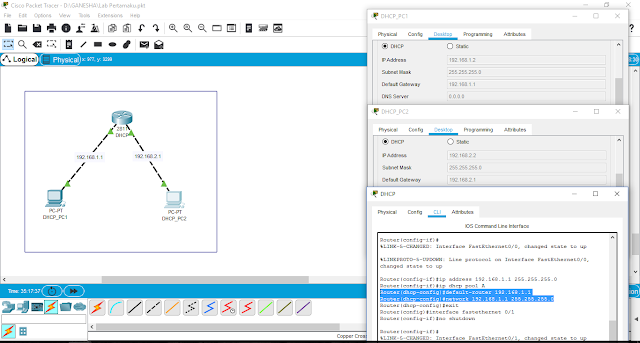
0 Response to "Cisco Packet Tracer - DHCP (Dynamic Host Configuration Protocol)"
Post a Comment